Les repères de profondeurs
Ou comment rendre plus "graphique" vos élévations et coupes.
Le saviez-vous :
Vous pouvez réglez les repères de profondeurs de vos vues d’élévations et coupe en paramétrant des profondeurs de champs et ainsi définir un premier plan et un arrière-plan. Pour se faire il vous suffit de suivre les quelques indications décrites ci-dessous.
Remarques : Ceci est valable uniquement pour les disciplines Architecture ou Coordination.
Etape 1 : Il faut tout d’abord choisir une vue en coupe ou d'élévation.
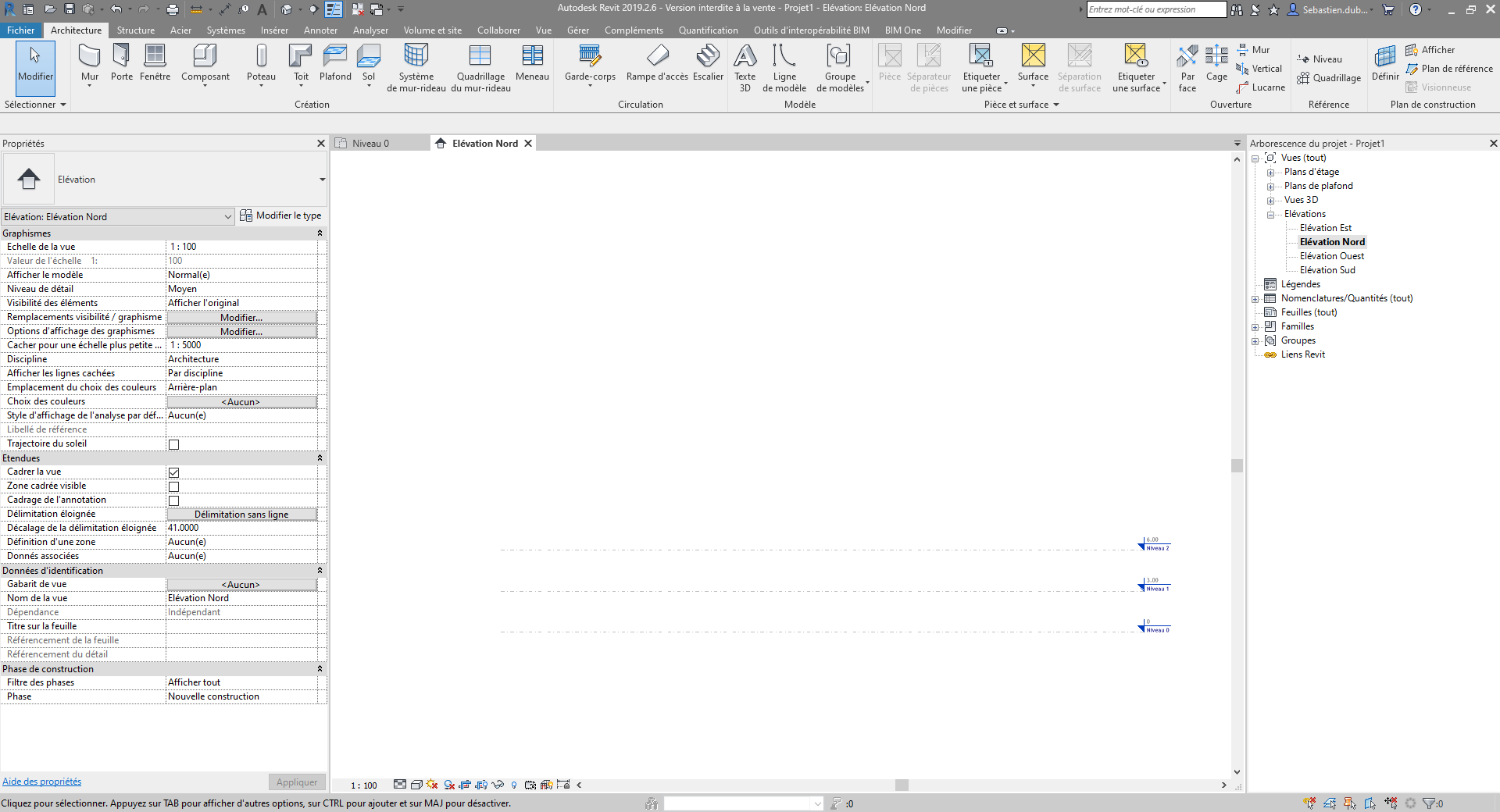
Etape 2 : Vérifiez que le paramètre "Délimitation éloignée" est défini pour la vue en allant dans la palette des "Propriétés". Dans l’onglet "Délimitation éloignée", cliquez sur le champ de valeur.
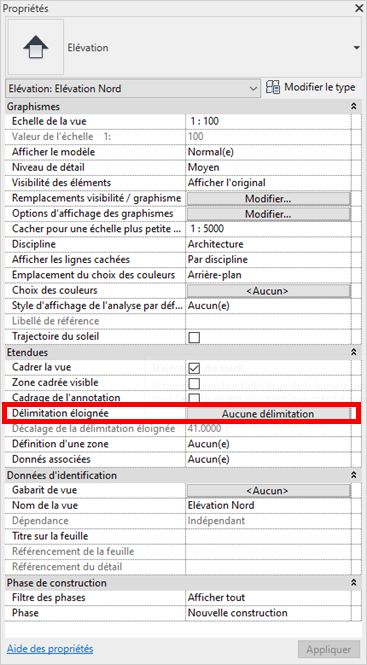
Etape 3 : Dans la boîte de dialogue "Délimitation éloignée", sélectionnez "Délimitation sans ligne" ou "Délimitation avec ligne", puis cliquez sur "OK".
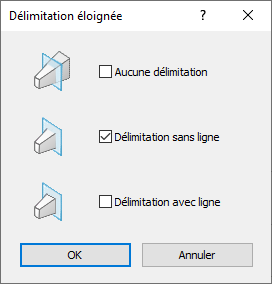
Remarque :
Désormais, dans la palette "Propriétés", le champ "Décalage de la délimitation éloignée" est dégrisé. Vous pouvez spécifier la valeur pour indiquer l'endroit auquel la vue sera délimitée.
Etape 4 : Vous pouvez commencer à définir vos réglages depuis les "Propriétés" de la vue en cliquant directement sur "Options d’affichage des graphismes".
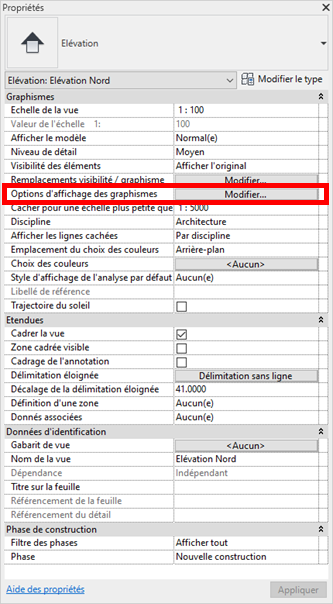
Ou sur l’icône en bas de votre écran.
![]()
Etape 5 : Développez "Repères de profondeur" et sélectionnez "Afficher la profondeur".
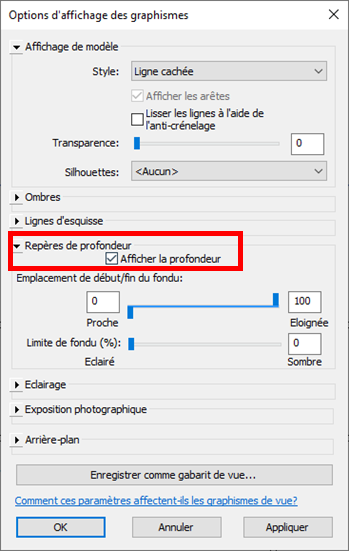
Pour "Emplacement de début/fin du fondu", déplacez le double curseur "Proche" et "Eloigné" pour définir les limites de l'effet de dégradé. Les valeurs "Proche" et "Eloigné" représentent un pourcentage d'éloignement par rapport à l'avant (proche) et à l'arrière (éloigné) des plans de délimitation de la vue.
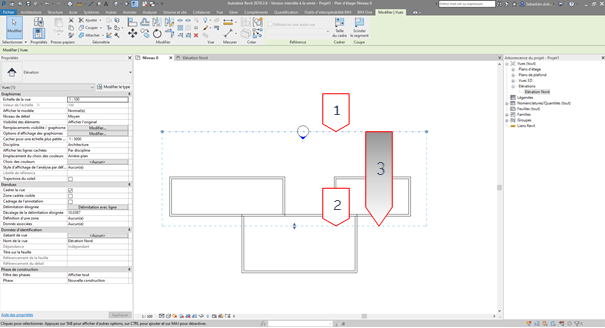
1 - Le curseur Proche permet de contrôler la distance à laquelle le fondu commence : rien de ce qui se trouve dans cette distance ne sera estompé. Vous déplacez le curseur jusqu'à ce que la plupart des objets les plus proches dans votre modèle s'affichent avec une intensité maximale.
2 - Le curseur "Eloigné" gère la distance au-delà de laquelle les éléments s'affichent au pourcentage de "Limite de fondu".
3 - La vue commence à pleine intensité et s'estompe jusqu'au pourcentage défini par le curseur "Limite de fondu" (étape suivante).
Etape 6 : Déplacez le curseur "Limite de fondu" pour spécifier l'intensité de la vue à l'emplacement d'extrémité. Tout ce qui se situe au-delà de cet emplacement s'affiche avec le même niveau de dégradé que les éléments situés à cet emplacement.
Etape 7 : Cliquez sur "Appliquer" pour voir le résultat sans quitter la boîte de dialogue, ou cliquez sur "OK" pour accepter les paramètres et fermer la boîte de dialogue.
Nota Bene :
Vous pouvez appliquer les repères de profondeur à plusieurs vues du même type, en créant et en utilisez un gabarit de vue qui définit les paramètres Repères de profondeur.
Réglez vos vues !
Sébastien D
Ces articles peuvent vous intéresser :


